Enveloppe - Gérer un projet - Import de fichiers de mesure et saisie manuelle
Dans Infiltrea, vous avez la possibilité de créer des mesures en mono-ventilateur ou multi-ventilateur par import de fichiers de mesures Teclog ou FanTestic ou par une saisie manuelle.
Import d’un fichier de mesure
Si vous n’avez pas réalisé votre test d’étanchéité à l’air depuis Infiltrea mais que vous avez réalisé votre mesure avec un autre logiciel compatible, il vous est possible de l’importer dans Infiltrea. Si vous ne disposez pas d’un équipement matériel défini dans le fichier, une fenêtre s’ouvrira pour vous proposer de créer le matériel utilisé ou de sélectionner un matériel existant dans votre base de données Infiltrea.
Depuis la section "Mesure", sélectionner l’option "Importer", une fenêtre s’ouvre pour vous permettre de sélectionner votre fichier.
Les fichiers importés peuvent provenir des logiciels suivants :
- Teclog (format .txt)
- FanTestic (format .exml)
- Tectite (format .bld)
Ces fichiers doivent être au formats .txt (Teclog), .bld (Tectite) ou .exml (FanTestic).
Import Teclog
Si vous utilisez Teclog, avant d’importer votre fichier dans Infiltrea, vous devrez exporter vos données au format Texte.
Rendez-vous dans le menu " File " puis sélectionner "Export" > "Data as Text File…". Cliquez ensuite sur le bouton "Export to File" pour sauvegarder votre fichier .txt
Dans Infiltrea, depuis la section « Mesure » de votre projet cliquez sur "Importer".
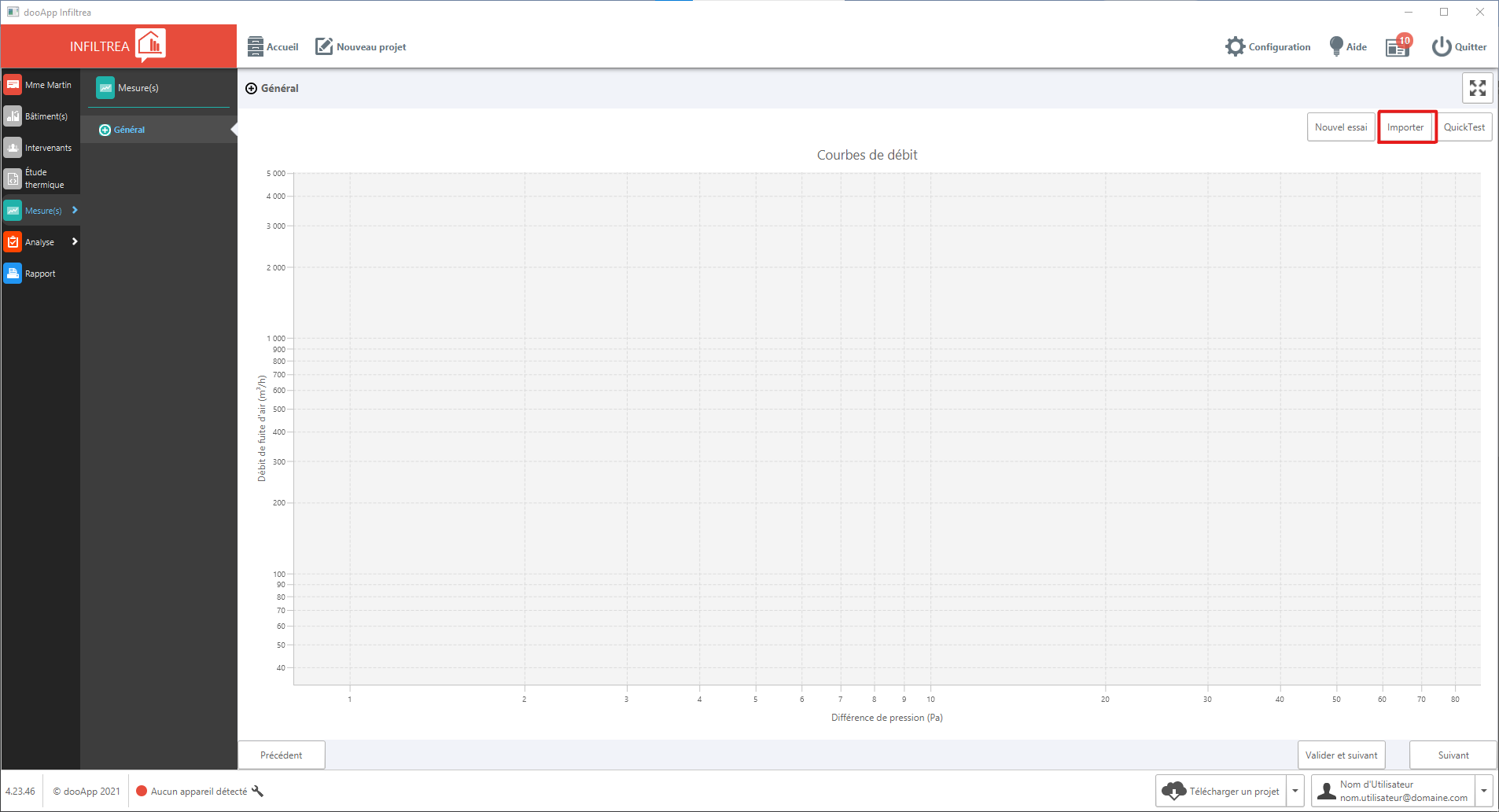
Après avoir sélectionné votre fichier d'import, une fenêtre s’ouvre pour vous permettre de compléter les informations issues de ce fichier et notamment le matériel utilisé (à gauche) et les paliers visés (à droite).
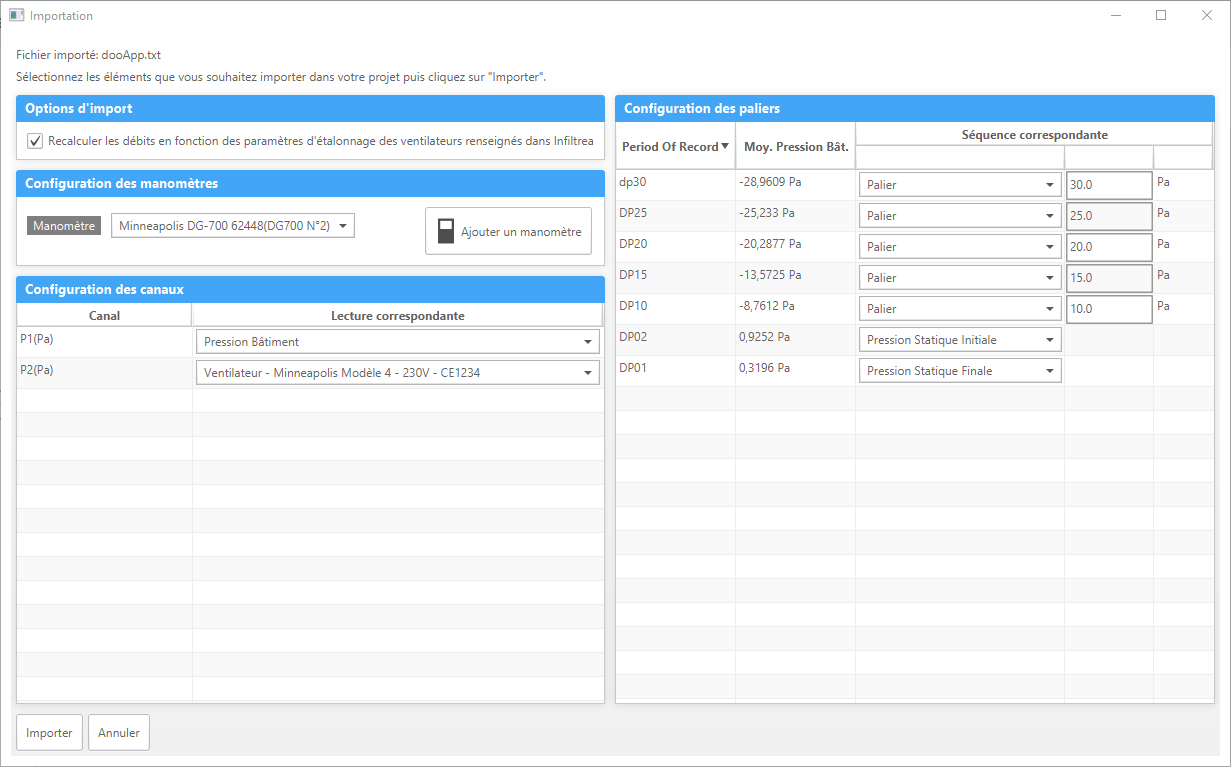
Si dans votre fichier, il existe des séquences de mesures que vous ne souhaitez pas importer, utiliser le menu déroulant et remplacer le canal par « Ne pas importer » puis valider ou appuyer sur espace + entrée.
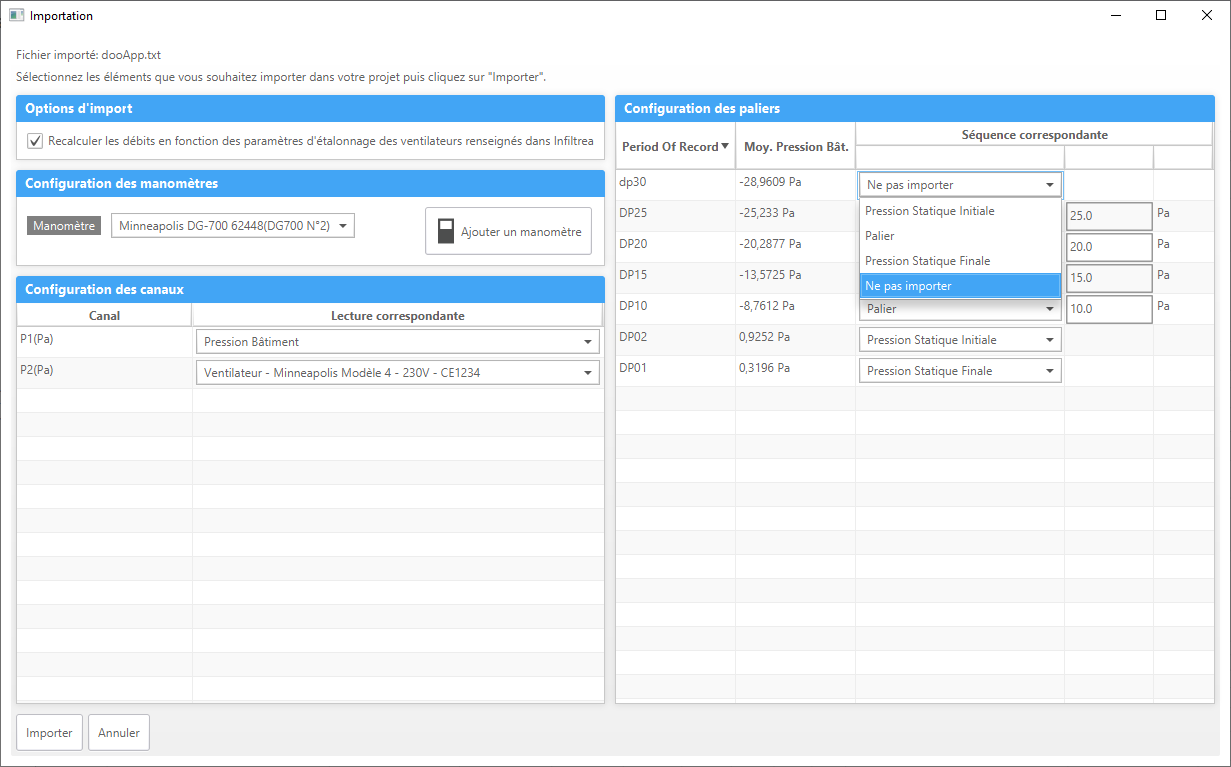
Vous pouvez ensuite visualiser les données de votre essai depuis la section "Essai" de votre projet.
Import FanTestic
Si vous avez utilisé FanTestic pour réaliser votre essai, rendez-vous dans la section « Mesure » de votre projet Infiltrea pour importer votre fichier de mesure au format .exml en cliquant sur Importer.
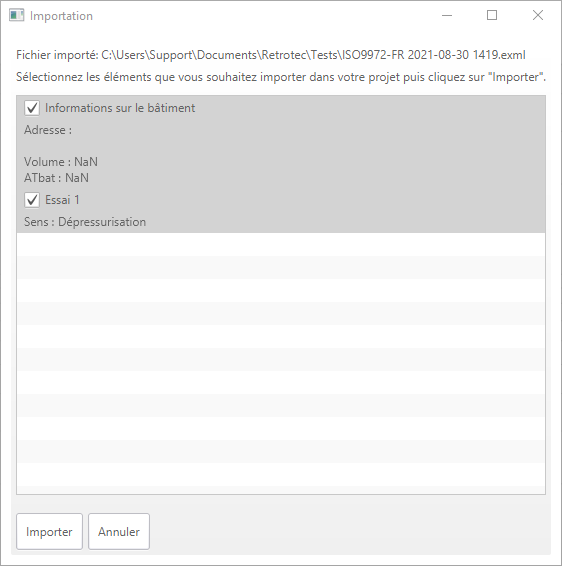
Vous pouvez ensuite visualiser les données complètes de votre mesure et vos résultats dans la section « Essai ».
Import Tectite
Si vous utilisez Tectite, avant d’importer votre fichier dans Infiltrea, vous devrez exporter vos données au format .bld.
Rendez-vous dans le menu " File " puis sélectionner "Save Current Test File". Cliquez ensuite sur le bouton "Enregistrer" pour sauvegarder votre fichier .bld
Dans Infiltrea, depuis la section « Mesure » de votre projet cliquez sur "Importer".
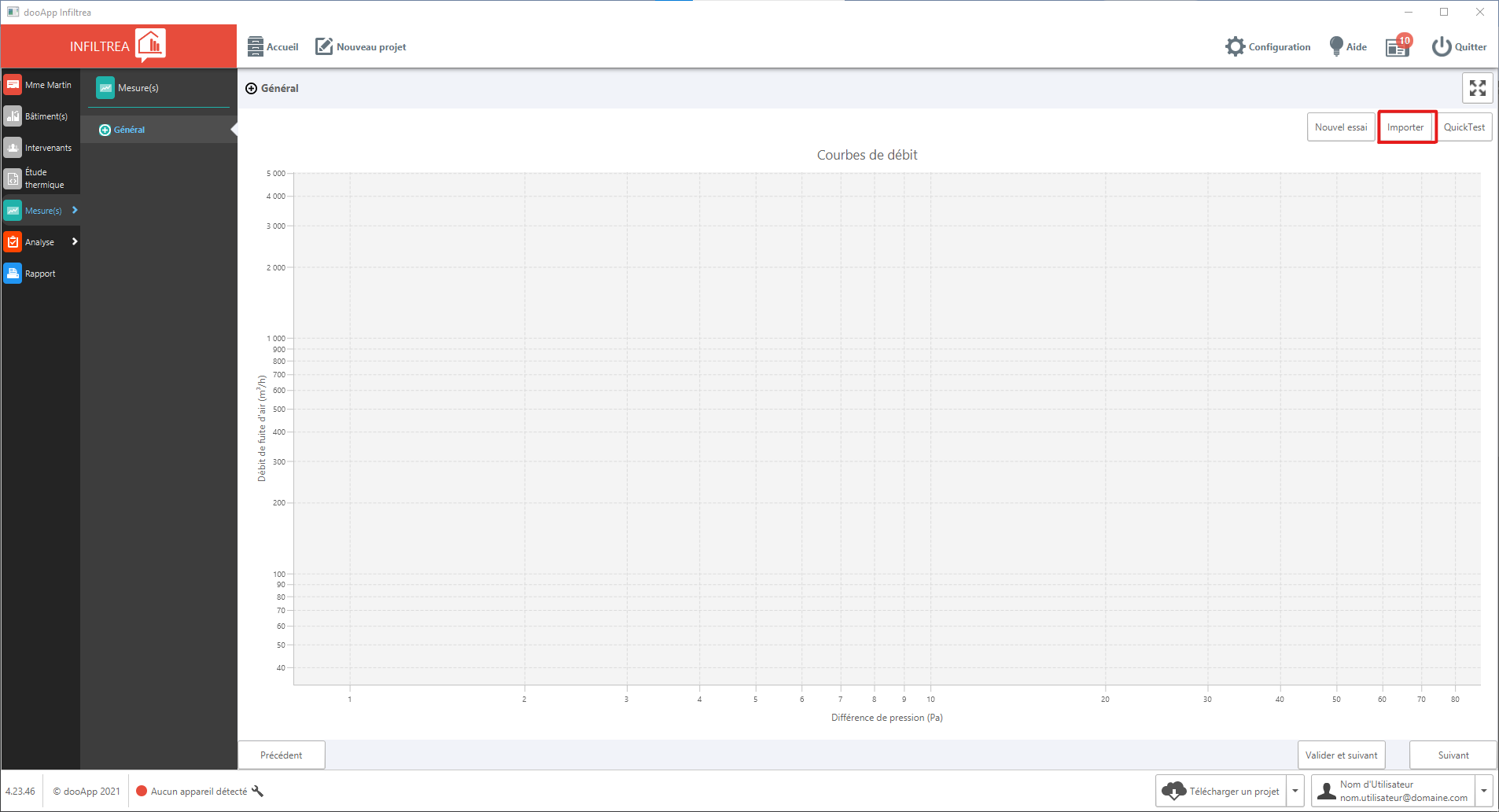
Après avoir sélectionné votre fichier d'import, une fenêtre s’ouvre pour vous permettre de vérifier les informations issues de ce fichier et notamment le matériel utilisé, le sens et la méthode utilisée.

Une fois ces éléments vérifiés, vous pouvez cliquer sur Importer.
Dans le cas où le fichier ne comporterait pas une information essentielle de votre matériel, il vous sera demandé de créer ou sélectionner le matériel utilisé. 
Dans la même lignée, si les calibrations des matériels utilisés ne correspondent pas avec un matériel enregistré dans Infiltrea, vous serez averti par ce message. 
Réalisation d’un essai en saisie manuelle
Dans la section saisie manuelle, vous pouvez saisir l’ensemble des données de votre mesure. Vous pouvez également activer le calcul automatique des débits à partir des données de pression ventilateur dont vous disposez ou les saisir manuellement.
À la fin de votre saisie, rendez-vous dans la section « Essai » pour voir les résultats de votre mesure.
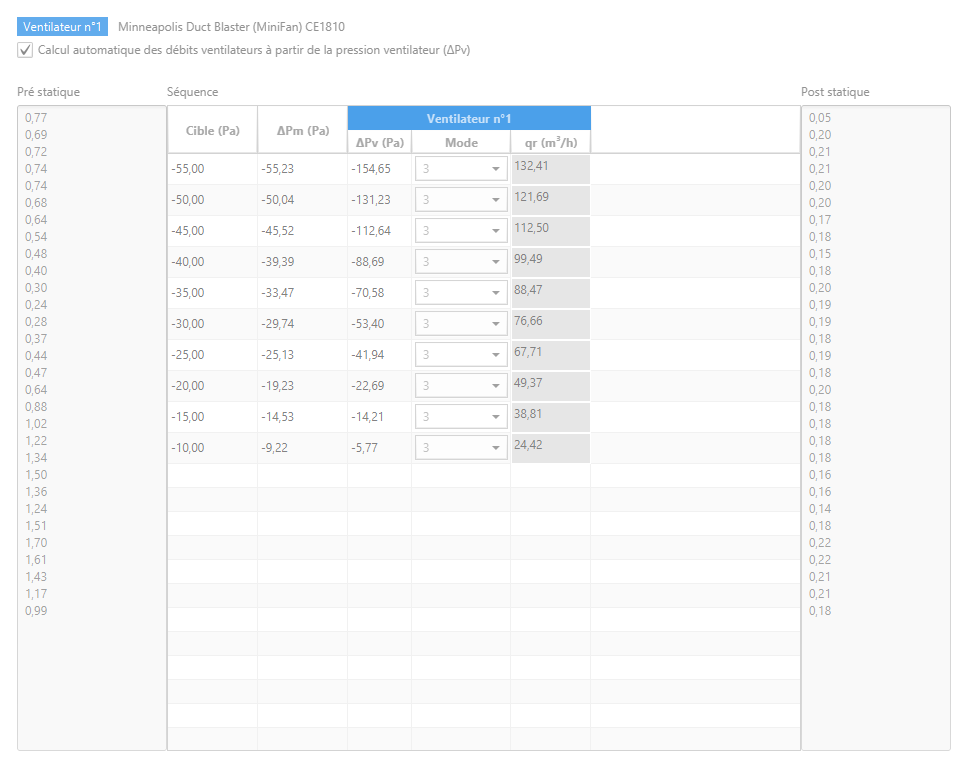
Pour réaliser vos mesures en saisie manuelle dans Infiltrea :
- créez d’abord votre essai dans la section mesure, puis rendez-vous dans la "Configuration de l’essai" pour préciser les conditions environnementales de votre essai et choisir le matériel à utiliser pour votre essai et ajouter le(s) manomètre(s) et le(s) ventilateur(s) nécessaire(s).
Après avoir paramétré votre essai, rendez-vous ensuite dans la section "Saisie manuelle": vous pourrez y saisir manuellement l’ensemble des données relatives à votre mesure.
- Les différences de pression bâtiment à débit nul initiales (colonne de gauche) et finales (colonne de droite)
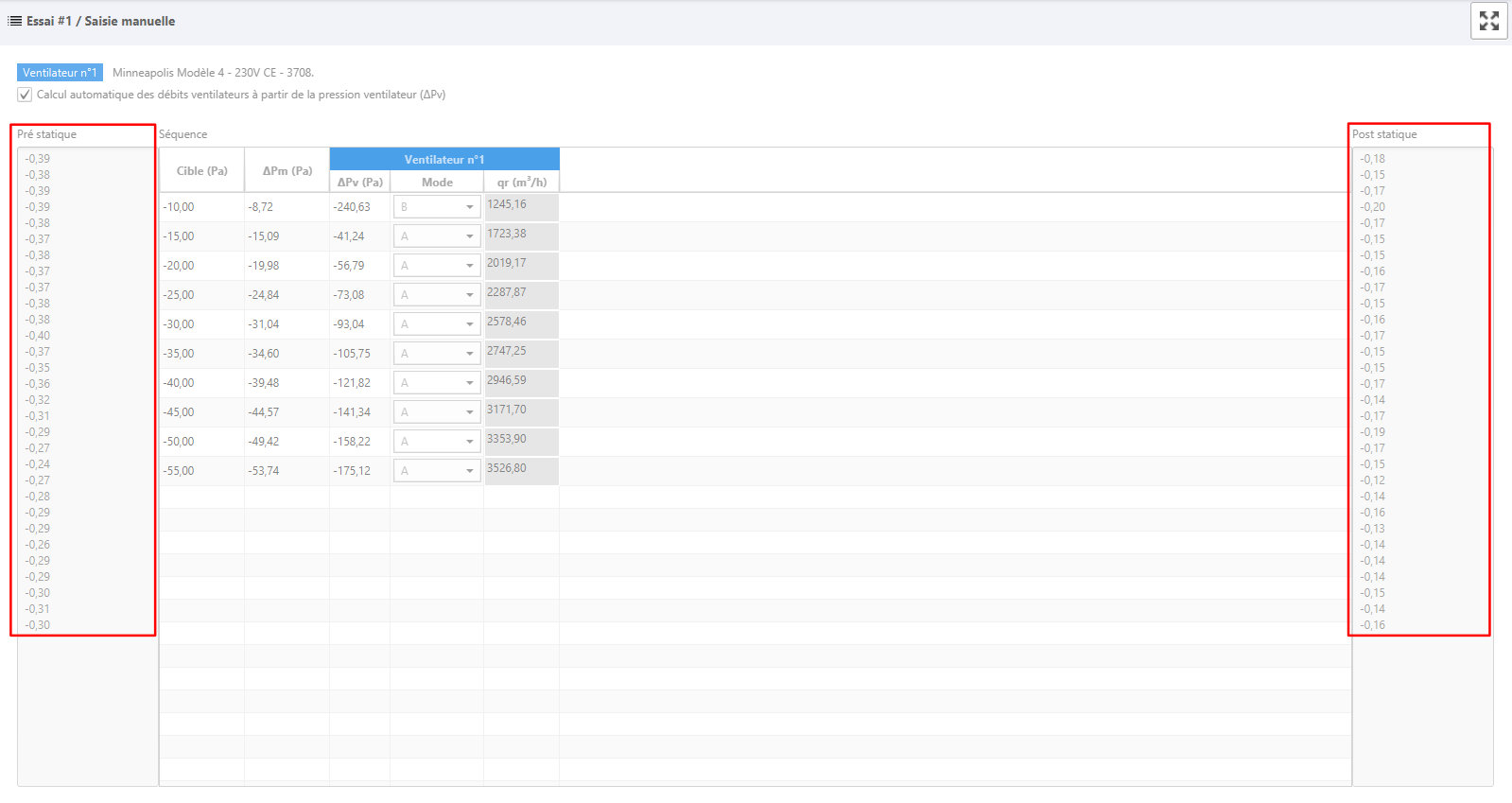
- Les différences de pressions bâtiment intérieures/extérieures relevées pour chaque palier
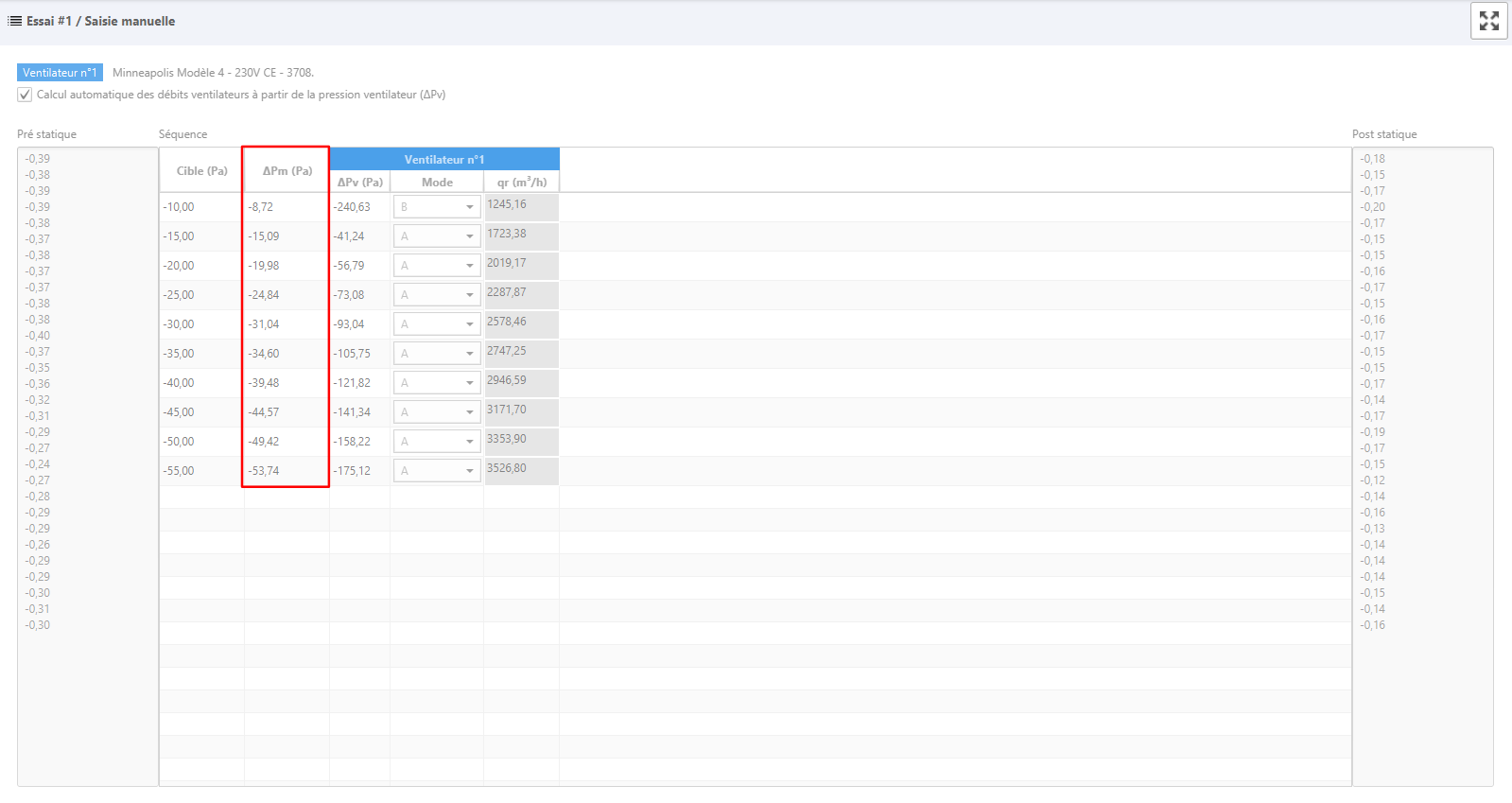
- Les différences de pressions ventilateur relevées pour chaque palier et chaque ventilateur
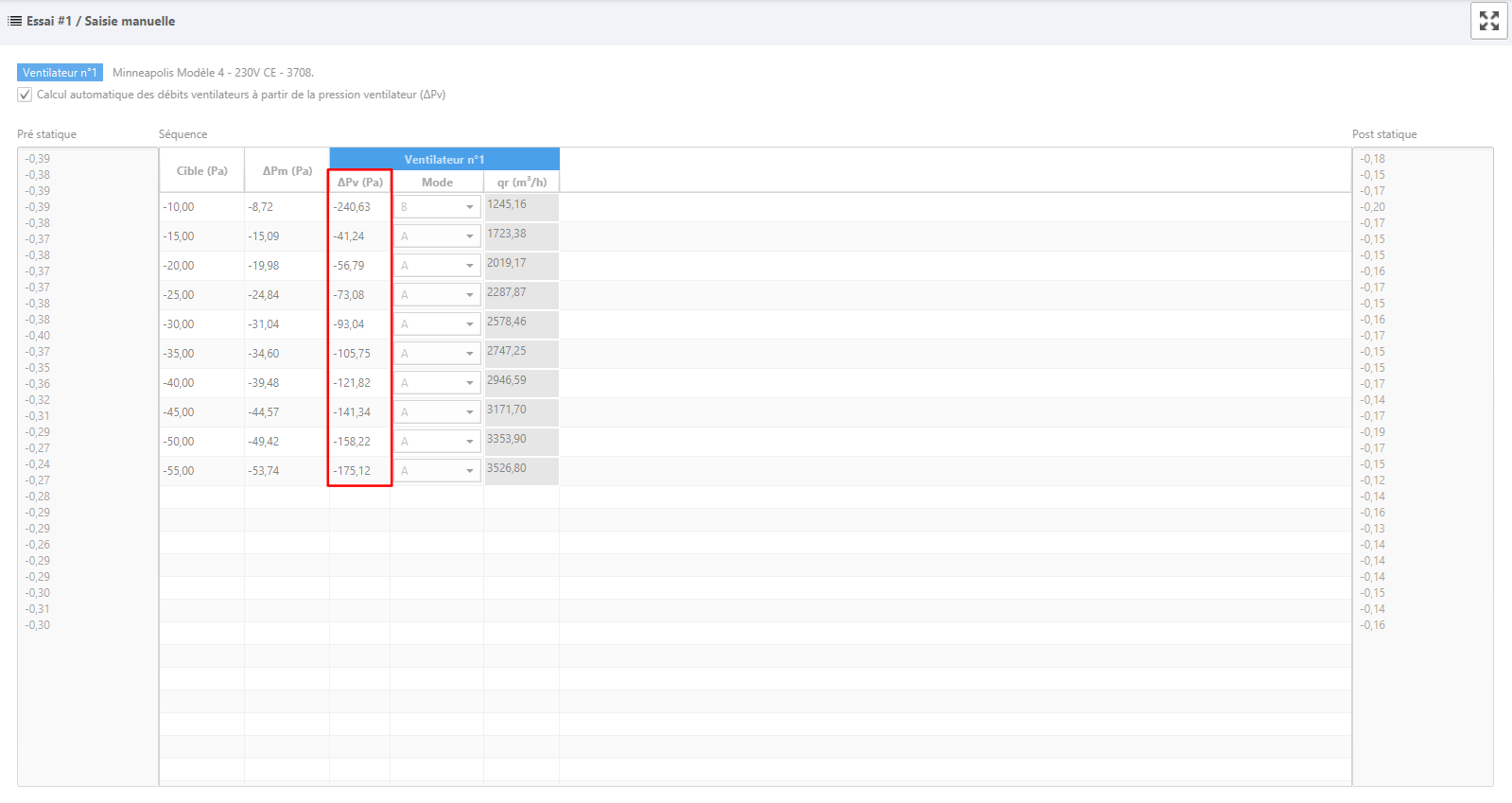
- Les anneaux, ou diaphragme, ventilateur configurés pour chaque palier et chaque ventilateur
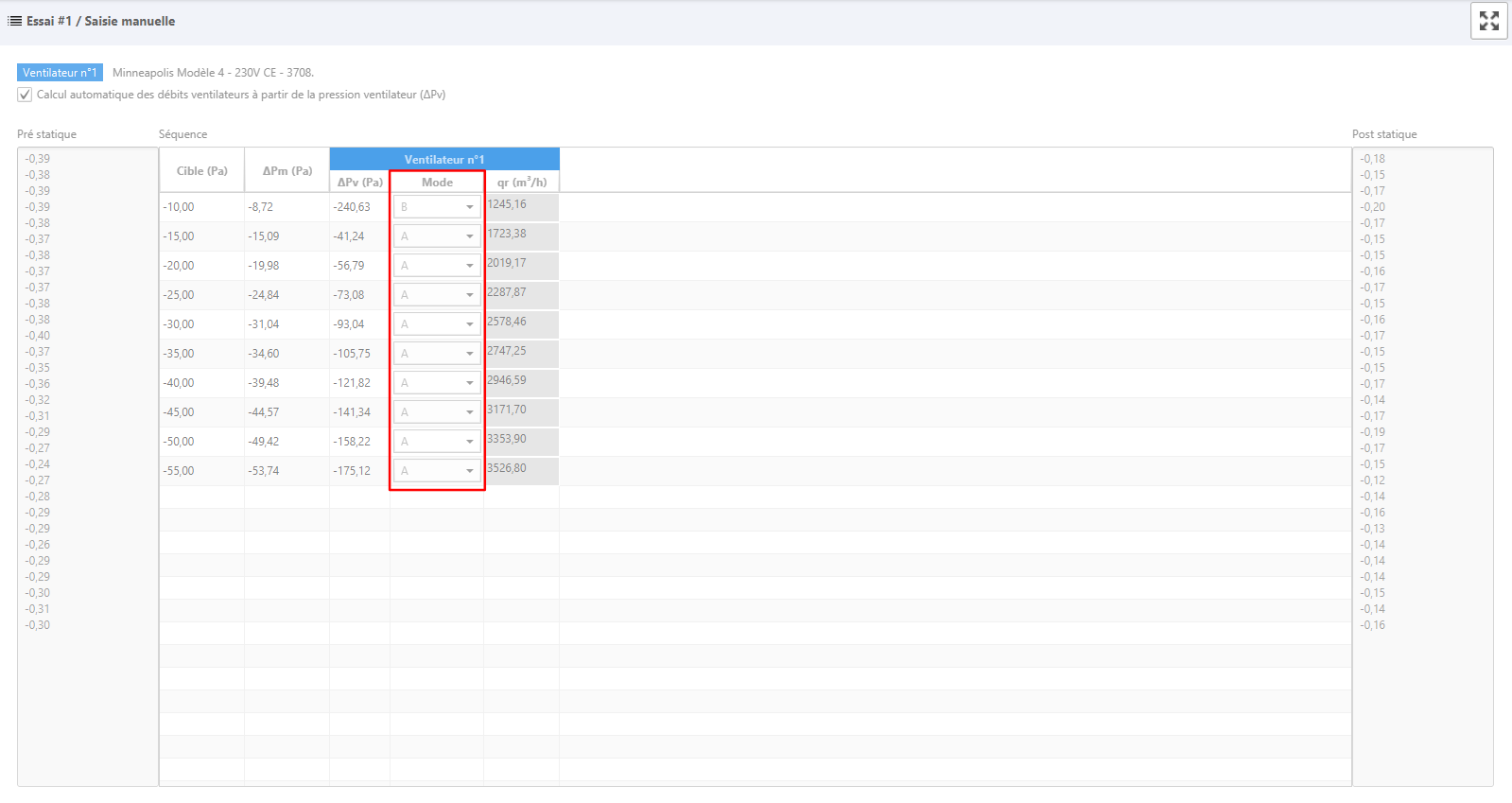
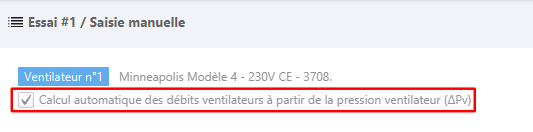
Dans ce cas, les calculs des débits d’air ventilateurs sont automatisés à partir des autres données, à savoir la pression ventilateur et les paramètres de calibration du ventilateur renseignés dans la calibration.
Dans le cas contraire, vous avez aussi à saisir les débits d’air ventilateur pour chaque palier et chaque ventilateur.
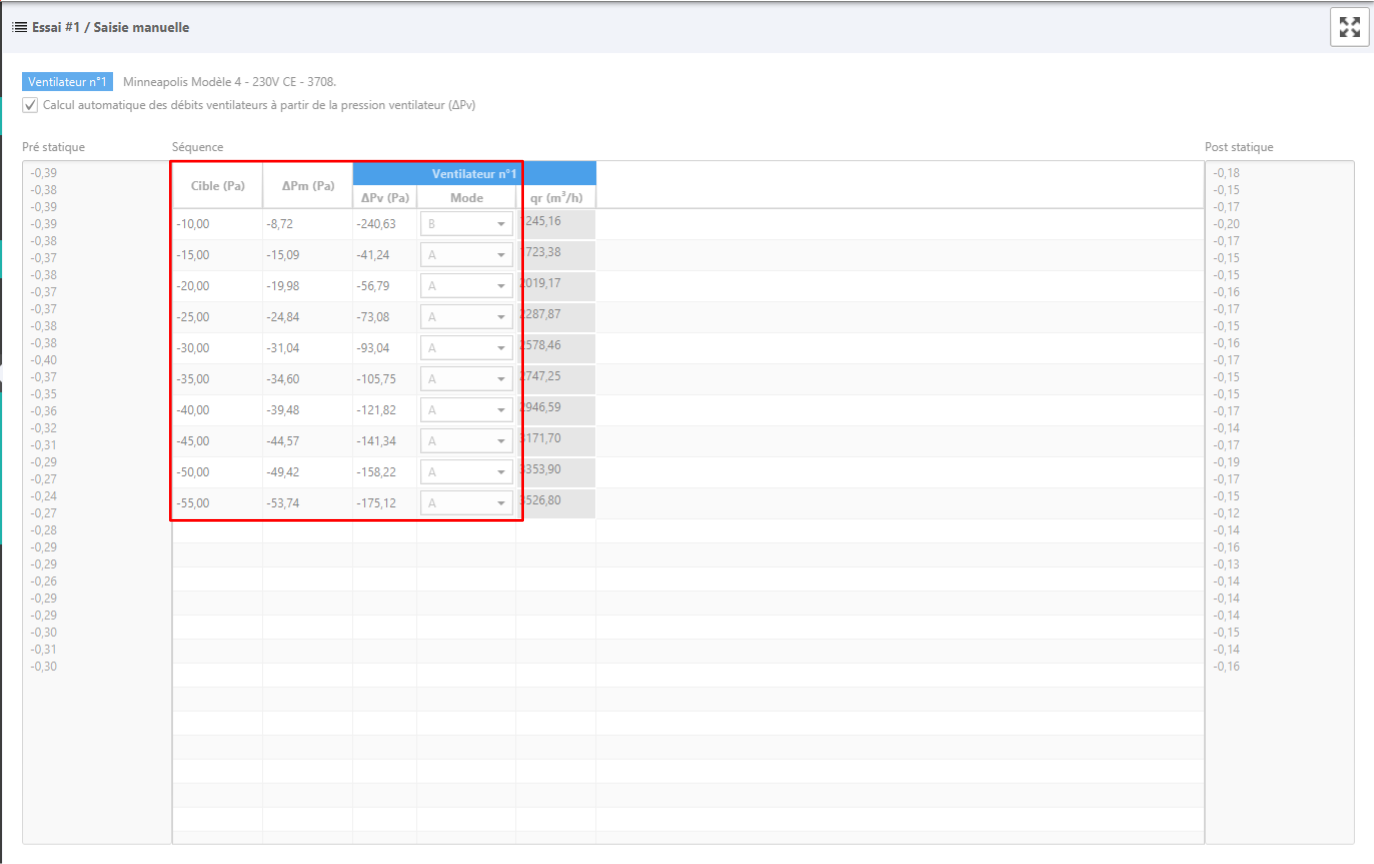
De manière générale, s’il s’agit d’un bâtiment tertiaire ou d’un bâtiment résidentiel collectif dont la Srt est supérieure à 500m2 et n comporte pas de gaine de gaz ouverte sur les communs: vous devez vérifier l’homogénéité des pressions aux extrémités conformément au FD P50-784.
Dans ce cas, pour chaque palier saisissez manuellement les valeurs correspondantes aux différences des pressions mesurées dans la colonne "ΔPe".

Une fois que votre saisie est complète, vous pouvez consulter les indicateurs relatifs à votre essai dans la partie "Essai" et dans la section "Analyse".
.png)